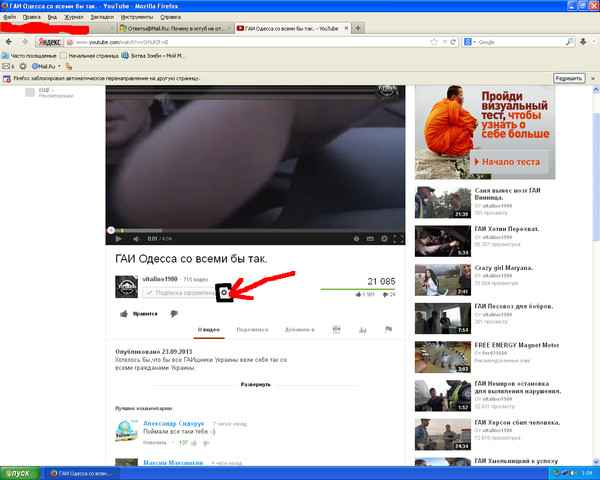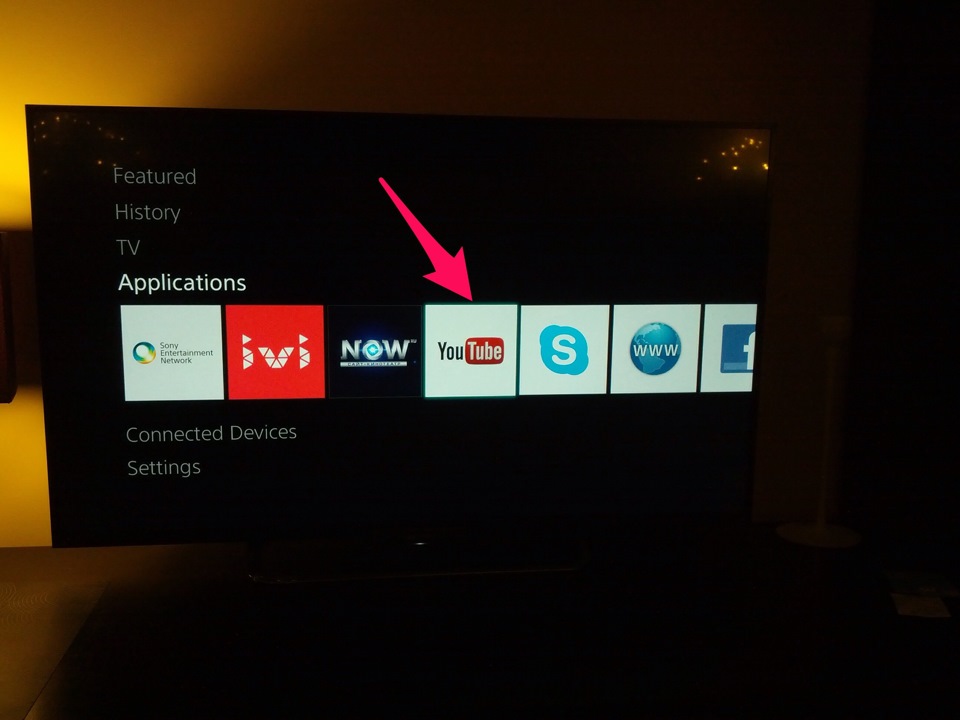На телевизоре Telefunken не работает Ютуб
- Ремонт цифровой техники /
- Ремонт телевизоров /
|
Обладатели телевизоров поколения Smart TV довольно часто сталкиваются с проблемой, когда приложение YouTube перестает работать или зависает. В том случае, когда не работает только приложение ютуб, причиной сбоя не является техническая неисправность. |
Восстановление программного обеспечения (прошивка)
Установить неисправность мастер сможет на месте, а восстановление программного обеспечения может занимать до 30 минут
от 300 Р.
Что делать, если YouTube не грузится
Если не работает Ютуб на телевизоре, то рекомендуем выполнить следующие действия:
- Отключите устройство от сети на 10-15 минут. Это позволит сбросить программные ошибки, если они возникли. После перезагрузки попробуйте запустить приложение вновь.
- Если автозагрузка обновлений отключена на телеприемнике проверьте их наличие. Часто, приложения начинают конфликтовать с прошивкой.
- Очистите файлы куки в настройках. Заполненность кэша ограничивает функционал браузера и YouTube.
- Попробуйте удалить приложение из списка программ в меню и скачать его заново.
- Убедитесь, что интернет-соединение работает стабильно.
Помните, что Ютуб на телевизорах, выпущенных ранее 2014 года не поддерживается. Устаревшая версия программного обеспечения не позволяет установить данную программу. Просмотр роликов на YouTube в данном случае возможен только через полную версию сайта в браузере или при установке цифровой ТВ приставки.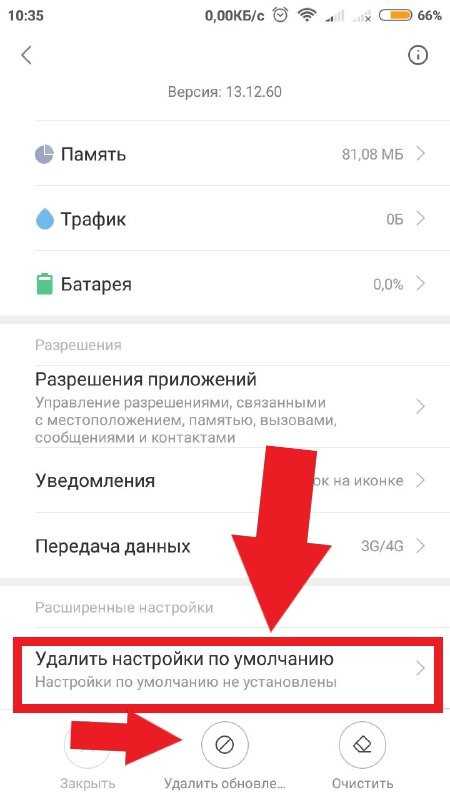
Когда обратиться в сервис
Если сделать настройки не удалось самостоятельно или на поиск решения проблемы нет свободного времени, то стоит обратиться за помощью профессионалов. Сервисный центр «Mastera-Videotech№» предоставляет бесплатный выезд мастера на дом и диагностику аппаратного и системного состояния.
- Наберите номер горячей линии или закажите обратный звонок на сайте.
- Инженер приедет по указанному пользователем адресу и произведет диагностирование проблемы.
- Сделает все необходимые настройки, при необходимости обновит прошивку устройства.
Хотите узнать стоимость?
Проведите бесплатную диагностику
и получите скидку 20%
Ремонт в день
обращения
Работаем со всеми
брендами телевизоров
Бесплатная
диагностика
Официальная
гарантия 2 года
Отзывы
Не работает YouTube на телевизоре — причины, как исправить => «ТЕЛЕМАСТЕР»
- Цены
- Гарантия качества
- Условия ремонта
- Отзывы
- О мастере
- Контакты
- Перезвоните мне
Ремонт телевизоров
Частная мастерская Ивана Сергеева
- Без выходных: приеду в удобное для вас время.

- Выезд мастера в день заказа
- Бесплатная диагностика
- Работаю официально: на руки выдается квитанция, гарантийный талон и чек.
- Устраняю любые неполадки: опыт ремонта в известных сервисных центрах — 7 лет.
Консультация мастера
Стоимость ремонта
Не включается
от 350 р
Заказать диагностику
Нет изображения
от 350 р
Заказать диагностику
Нет звука
от 450 р
Заказать диагностику
Не переключает каналы
от 350 р
Заказать диагностику
Не ловит сигнал
от 350 р
Заказать диагностику
Другие неисправности
Не работает YouTube на телевизоре: диагностика и ремонт
В настоящее время все большей популярностью пользуются телевизоры, у которых есть функция Smart TV.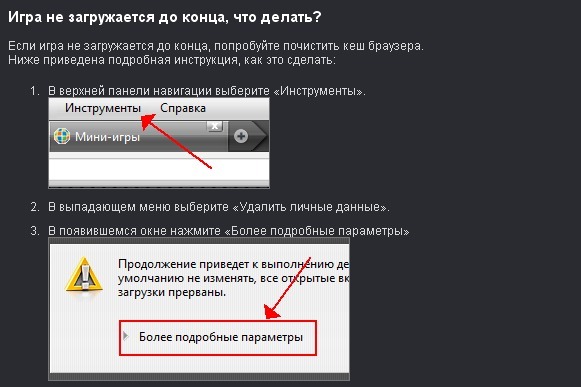
Тем не менее, каким бы современным и многофункциональным ни было устройство, оно также может выйти из строя. Одной из возможных неполадок может стать прекращение работы приложения YouTube.
Данный сервис является наиболее популярным среди пользователей. Это обусловлено тем, что приложение является бесплатным и удобным, оно позволяет не только просматривать огромное количество разнообразных видеороликов, но и записывать собственный видеоконтент. Именно поэтому утрата доступа к сервису может стать существенным огорчением.
О причинах и способах устранения такой поломки поговорим далее.
Оглавление
- Почему не работает YouTube
- Решение для устаревших моделей
- Установка Android приставки с YouTube
- Установка YouTube с флешки
- Почему не грузится или зависает
- Установка приложения на телевизорах
- Установка на Samsung
- Установка на Sony
- Установка на LG
Почему на телевизоре не работает YouTube?
Как правило, в телевизорах с функцией Smart TV приложение YouTube является одним из стандартных и установлено по умолчанию.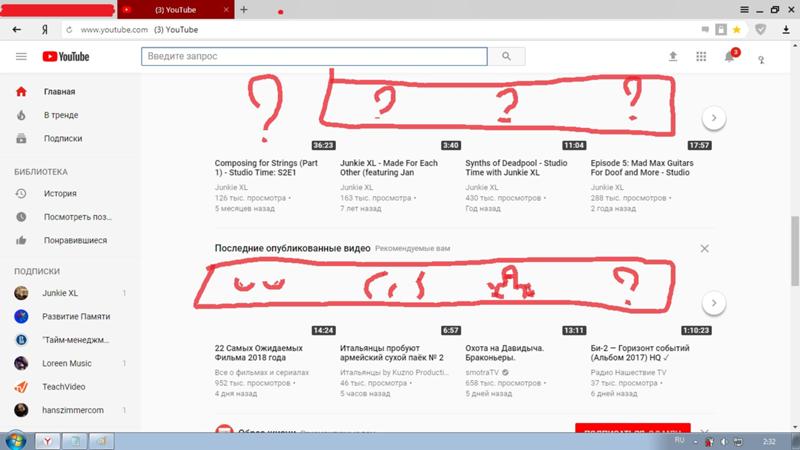
Для того, чтобы восстановить работу вышеупомянутого приложения, необходимо правильно определить возможные причины ее прекращения. Вариантов поломки может быть несколько, и среди основных стоит назвать следующие:
- появление новой версии приложения;
- возникновение системных ошибок или программных сбоев;
- прекращения работы на старых моделях телевизоров;
- удаление приложения из официального магазина.
В большинстве случаев приложение начинает некорректно работать именно по одной из данных причин.
Решение для устаревших моделей
Дела обстоят гораздо хуже, если приложение пропало с устройства с функцией Smart TV. Бывает такое, что программа работала корректно, с ней не возникало никаких проблем, но в один момент она полностью исчезла с телевизора, и при этом пользователь ТВ-техники самостоятельно ее не удалял.
Такое может произойти с теми устройствами, которые были произведены ранее 2012 года. По словам разработчиков, программное обеспечение у таких телевизоров давно устарело, поэтому для них поддержка данного приложения уже прекращена. Данное правило действует, начиная с 2017 года. Таким образом, владельцы старых устройств смогут пользоваться сервисом исключительно с помощью стандартного браузера.
Установка Android приставки с YouTube
Также разработчики компании Google отмечают, что пользователям старых моделей телевизоров можно отдельно приобрести Android-приставку, которая подключается к ТВ-устройству.
Установка YouTube с флешки
Но есть и другой выход из сложившейся ситуации. Чтобы не покупать специальную приставку или новый телевизор, можно применить универсальное решение для абсолютно всех моделей устройств, вне зависимости от года его производства. Итак, восстановить работу любимого сервиса помогут следующие действия:
- Загрузка виджета YouTube на компьютер.

- Создание на флеш-накопителе папки под названием «YouTube», в которую необходимо разархивировать содержимое архива.
- Подключение флешки к телевизору посредством USB-порта.
- Запуск Smart Hub после включения телевизора.
После выполнения всех перечисленных выше действий в списке доступных виджетов должен появиться YouTube – аналог требуемого сервиса, который по своему функционалу ничуть не уступает удаленному приложению.
Почему не грузится или зависает YouTube?
Если само приложение YouTube на телевизоре присутствует, но работает некорректно – тут также может быть несколько причин, о которых мы уже упоминали выше. Если сервис не грузится или постоянно зависает, то исправить это вполне реально.
Так, для большинства неполадок подобного плана бывает достаточно лишь обновить прошивку телевизора, либо сделать обновление до последней версии самого приложения. Иногда можно обойтись и более простым способом – просто сделать сброс настроек или перезагрузить телевизор, что также может помочь восстановить корректную работу любимого сервиса. Ну а в самом лучшем случае ошибка может исчезнуть самостоятельно через некоторое время.
Ну а в самом лучшем случае ошибка может исчезнуть самостоятельно через некоторое время.
Кроме того, пользователям ТВ-устройств рекомендуется периодически проводить его очистку от вирусов. Для этого нужно просканировать телевизор с помощью бесплатного антивируса, скачать который можно в Google Play среди большого ассортимента подобных программ.
Установка приложения на телеприемниках разных фирм
Чтобы понять, как установить и настроить приложение YouTube, рассмотрим это на практике. Для телевизоров различных брендов способ его установки может отличаться, поэтому остановимся на особенностях наиболее популярных моделей.
Установка YouTube на телевизор Samsung
Если иконка приложения пропала с рабочего стола телевизора данного бренда, то вернуть его работоспособность можно, установив неофициальный аналог сервиса. Для этого необходимо скачать специальное аналоговое приложение YouTube, сбросить архив на флеш-накопитель.
Затем, предварительно подключив флешку к телевизору посредством USB-порта, нужно запустить Smart Hub, после чего соответствующая иконка сервиса вновь появится на телевизоре.
Установка YouTube на телевизор Sony
У ТВ-техники данного бренда есть одна особенность: официальный магазин предложений недавно обновился, и вследствие этого программа YouTube была из него удалена. Это означает, что просто скачать и установить сервис на телевизор уже не получится.
При желании просматривать видео на хостинге можно с помощью стандартного браузера, либо транслировать потоковое видео через другие источники сигнала.
Установка YouTube на телевизор LG
С данным брендом не должно возникнуть особых проблем. Если на телевизоре этой фирмы пропало приложение, то восстановить его не составит трудностей.
Для этого нужно в официальном магазине «LG Store» выбрать из перечня приложений YouTube и начать установку.
Скидки
Действуют скидки на ремонт от 20% до 30% в зависимости
от характера неисправности.
Заказать расчет
стоимости ремонта со скидкой!
Выберите брендAkaiAvisBBKDaewooErissonHitachiHyundaiJVCLGMysteryOrionPanasonicPhilipsRolsenSamsungSharpShivakiSiemensSonySupraTelefunhkenThomsonToshibaVestelДругой
Или позвоните мне сами: +7 (910) 583-8452
Отзывы клиентов
Евгения
01. 10.2019 11:01
10.2019 11:01
Евгения
Алена 01.10.2019 11:01
Алена
Сергей Степанович 01.10.2019 11:01
Степанович Сергей
Марина 01.10.2019 11:00
Марина
Надежда Ивановна 01.10.2019 11:00
Ивановна Надежда
Частые неисправности телевизоров
Выберите свою неисправность. Полный список услуг уточняйте по телефону.
- Телевизор не включается
- Телевизор сам выключается
- Плохо показывает
- Не работает ютуб
- Гаснет экран на телевизоре
- Сразу выключается
- Полосы на экране
- Не работает пульт
- Нет звука на телевизоре
- Не переключает каналы
- Не видит WI-FI
- Снизилась яркость
- Нет сигнала
- Проблемы с изображением
- Нет изображения, черный экран
- Звук есть, а изображения нет
- Телевизор трещит
- Мигает экран
- Помехи на экране
- Изображение сужено
- Проблемы с портами
- Не работает HDMI
- Не видит компьютер
- Не видит USB флешку
- Не видит жесткий диск
- Не видит кабель
- Не видит телефон
- Сам переключает каналы
Умею ремонтировать
самую современную технику
Иван Сергеев
-
1
Высшее образование; -
2
Работал специалистом по ремонту техники в ведущих сервисных центрах в течение 7 лет
задать вопрос мастеру
Вопросы и ответы
Могу ли я быть уверенным, что вы не разберете мой телевизор на детали и не поставите старые? Сколько времени займет ремонт?
Во сколько обойдется ремонт? После ремонта техника долго не проработает
Сервисный центр расположен
в Химках
« Я работаю в Химках и области »
ИП Сергеев И. И.
И.
ИНН: 50954609342499
ОГРНИП: 5093509432052135
Тел.: +7 (910) 583-8452
Заказать звонок
Заказать диагностику
Предварительную диагностику
и расчет стоимости можно провести
по телефону
Опишите
свою неисправность
Предварительную диагностику
и расчет стоимости можно провести
по телефону
Заказать звонок
Как Вас зовут? ТелефонКонсультация мастера
Опишите поломку, и я свяжусь с вами
в течение 15 минут для консультации
Или позвоните по телефону
+7 (910) 583-8452
Задать вопрос мастеру
Ваш вопрос ТелефонПочему у вас платная диагностика?
Диагностика — это долгий и трудоемкий процесс.
Когда диагностика в моем сервисе была бесплатной, я зачастую
тратил время впустую, т.к. клиенты приносили на диагностику всё подряд, разную рухлядь, не желая потом платить
за ее ремонт. От этого страдали реальные заказчики, которые ждали своей очереди.
Возможна ли бесплатная диагностика?
Да, я провожу бесплатную диагностику техники ветеранам ВОВ, инвалидам, участникам боевых действий (Афганистан, Чечня).
Могу ли я быть уверенным, что не разберете мой телевизор на детали и поставите старые?
Данной ерундой занимаются мошенники и фирмы-однодневки. Я нацелен на максимально полезный результат для заказчика, что подтверждается гарантией на услуги и репутацией.
Сколько времени займет ремонт?
На самом деле, сам ремонт не занимает много времени. А вот диагностика неполадок долгий и трудоемкий процесс. Так как я даю 3-х месячную гарантию на постгарантийную технику, то должен максимально четко продиагностировать
аппарат, чтобы он прослужил вам еще долгие годы!
Так как я даю 3-х месячную гарантию на постгарантийную технику, то должен максимально четко продиагностировать
аппарат, чтобы он прослужил вам еще долгие годы!
Поэтому в данной ситуации спешка невыгодна ни мне, ни вам. Наберитесь терпения и вы получите свою технику
здоровой и в боевой готовности, она будет радовать вас еще очень и очень долгое время. Поэтому реальный срок
ремонта составляет от 1 до 7 дней.
Во сколько обойдется ремонт?
Ремонт каждой единицы техники индивидуален. Сказать «на глаз», значит ввести вас в заблуждение. Я опираюсь
исключительно на факты.
Учитывая, что у меня уже сложились долгие и теплые отношения с поставщиками комплектующих, то я получаю
максимальные скидки на их закупку. Это позволяет мне предлагать минимальные цены за ремонт!
После ремонта техника долго не проработает
Как правило, после ремонта аппарат работает дольше чем новый, т. к. радиотехника производится на заводах
десятками тысяч штук и качественно тестировать каждую из них нереально.
к. радиотехника производится на заводах
десятками тысяч штук и качественно тестировать каждую из них нереально.
Я полностью диагностирую каждый
аппарат и использую только новые оригинальные запасные части, поэтому вероятность выхода техники из строя
минимальна.
Спасибо,
Ваша заявка принята
Наш менеджер свяжется с Вами в ближайшее время
Карта @ 2019 Копирование информации с сайта без письменного разрешения строго запрещенно.
3 совета, что делать, если YouTube не работает в Brave
Поврежденные данные могут испортить работу с YouTube в любом браузере
by Сагар Нареш
Сагар Нареш
Контент-аналитик
Сагар — веб-разработчик и технологический журналист. В настоящее время связан с WindowsReport и SamMobile. Когда он не пишет, он либо потеет в спортзале, либо играет… читать дальше
Когда он не пишет, он либо потеет в спортзале, либо играет… читать дальше
Опубликовано на
Факт проверен Alex Serban
Alex Serban
Windows Server & Networking Expert
Отказавшись от корпоративного стиля работы, Алекс нашел вознаграждение в образе жизни постоянного анализа, координации команды и приставаний к коллегам. Обладание сертификатом MCSA Windows Server… читать далее
Партнерская информация
- Браузер Brave — достойная альтернатива Google Chrome, если вам нужны дополнительные функции браузера.
- Однако, как сообщается, несколько пользователей столкнулись с проблемой, из-за которой YouTube не работает у них в браузере Brave.
- В этом руководстве мы перечислили фактические рабочие решения, которые помогут вам решить проблему с вашей стороны.

Вы заслуживаете лучшего браузера! 350 миллионов человек ежедневно используют Opera — полноценную навигацию с различными встроенными пакетами, улучшенным потреблением ресурсов и великолепным дизайном. Вот что умеет Opera:
- Простая миграция: используйте помощник Opera для переноса существующих данных Brave всего за несколько шагов
- Оптимизируйте использование ресурсов: ваша оперативная память используется более эффективно, чем Brave
- Повышенная конфиденциальность: бесплатный и неограниченный встроенный VPN
- Без рекламы: встроенный блокировщик рекламы ускоряет загрузку страниц и защищает от интеллектуального анализа данных
- Скачать Opera
YouTube — это наша платформа потокового видео в повседневной жизни для просмотра музыкальных клипов, контента от наших любимых авторов, образовательных материалов и многого другого.
Хотя YouTube работает и поддерживает все браузеры, несколько пользователей сообщили, что у них YouTube не работает в браузере Brave.
Браузер Brave — это известный веб-браузер, ориентированный на безопасность, который поставляется с блокировщиками рекламы, встроенным VPN, защитой от вредоносных программ и фишинга, защитой IPFS и многим другим. Вы можете ознакомиться с нашим сравнением браузеров Brave, Chrome и Firefox для более глубокого понимания.
Если YouTube не работает в браузере Brave и вы ищете решение, то, к счастью, это руководство для вас.
Здесь мы обсудим некоторые из лучших советов, которые вы можете применить для решения проблемы. Давайте проверим руководство.
Почему YouTube не работает на Brave?
YouTube не работает в браузере Brave — это не новая проблема, которая возникла у пользователей, но беспокоит их уже довольно давно.
В то время как простой перезапуск помог некоторым пользователям, для других простой совет не сотворил чудес. Итак, мы провели тщательное исследование и обнаружили следующие причины, которые могут вызвать у вас проблему в браузере Brave:
Итак, мы провели тщательное исследование и обнаружили следующие причины, которые могут вызвать у вас проблему в браузере Brave:
- Файлы текущего профиля пользователя повреждены.
- Файлы кэша хоста повреждены, что приводит к конфликту с веб-сайтами.
- Промывочные и холостые разъемы забиты, и вам необходимо их очистить.
Что делать, если YouTube не работает в Brave?
1. Создайте новый профиль
- Запустите браузер Brave.
- Нажмите на значок меню с тремя горизонтальными линиями .
- Выберите Создать новый профиль 9вариант 0006.
- В новом окне вы можете выполнить следующие настройки:
- Введите имя своего профиля или установите метку, например, работа, студент и т. д.
- Выберите изображение своего профиля.
- Выберите цвет темы для своего профиля.
- Выберите, хотите ли вы добавить свой профиль в качестве ярлыка на рабочий стол или нет.

- После того, как вы выбрали все, нажмите кнопку Готово .
- Откроется новая страница браузера Brave с загруженным профилем и темой вашего профиля.
- Теперь попробуйте открыть YouTube и проверьте, устраняет ли это проблему с браузером Brave, которая не работает на YouTube.
2. Очистить кеш хоста
- Откройте браузер Brave.
- В адресной строке введите или вставьте приведенную ниже команду.
храбрый://net-internals/#dns - Нажмите кнопку Очистить кэш хоста .
3. Закройте незанятые сокеты и сбросьте пулы сокетов
- Откройте браузер Brave.
- В адресной строке введите или вставьте приведенную ниже команду.
храбрый://сетевые-внутренние/#сокеты - По очереди нажимайте кнопки Закрыть простаивающие сокеты , а затем Очистить пулы сокетов .

Некоторым пользователям очистка незанятых сокетов и сброса пулов сокетов помогла устранить ошибку YouTube, не работающую в Brave.
Как заставить YouTube воспроизводиться в фоновом режиме в браузере Brave?
- Запуск Храбрый браузер .
- Щелкните трехточечный значок на нижней панели инструментов.
- Нажмите Настройки .
- Прокрутите вниз и под Общее включите Фоновое воспроизведение видео .
- Нажмите ПЕРЕЗАПУСТИТЬ СЕЙЧАС .
После этого зайдите на веб-сайт YouTube, найдите видео и просто проведите пальцем обратно на главный экран, и вы услышите, как видео воспроизводится в фоновом режиме.
Вот что вы получили от нас в этом руководстве. Надеюсь, эта статья помогла вам решить проблему с браузером Brave, которая не работает на YouTube. Сообщите нам, какое решение устранило проблему для вас, в разделе комментариев ниже.
Была ли эта страница полезной?
Начать разговор
Делиться
Копировать ссылку
Информационный бюллетень
Программное обеспечение сделок Пятничный обзор
Я согласен с Политикой конфиденциальности в отношении моих персональных данных
6 простых способов исправить то, что миниатюры YouTube не отображаются
Миниатюры YouTube дают представление о том, о чем видео и чего от него ожидать. Многие создатели тратят много времени на создание идеальных миниатюр, поскольку хорошие миниатюры увеличивают вероятность того, что зрители нажмут на видео. YouTube сам продвигает видео с интересными миниатюрами. Однако иногда пользователи сообщают, что не видят миниатюры видео в приложении YouTube. В этой статье мы предлагаем вам 6 простых способов исправить проблему «миниатюры YouTube не отображаются» на вашем смартфоне.
Читайте также: Samsung Galaxy A34 5G получает сертификат BIS, также указанный на сайте FCC
— Реклама —
Содержание
— Реклама —
Проверьте подключение к Интернету— Реклама —
Низкий уровень сигнала или нестабильное интернет-соединение часто могут приводить к неправильной загрузке некоторых частей приложения YouTube. Если вы не видите миниатюры в приложении YouTube, а для загрузки и буферизации видео требуется время, проблема, скорее всего, связана с вашим интернет-соединением. Вы можете попробовать использовать веб-браузер Chrome вместо приложения YouTube, чтобы убедиться в этом. Кроме того, вы можете запустить тест скорости на своем смартфоне, чтобы проверить силу соединения.
Очистить кэш приложения Чтобы увеличить время загрузки, приложения сохраняют определенные файлы в кэш-памяти, поэтому им не нужно загружать их каждый раз, когда вы открываете приложение. YouTube делает то же самое с миниатюрами. Как только файл сохраняется в кэш-памяти, он может быть поврежден, если останется там слишком долго. Это может привести к сбоям в работе приложения. Время от времени рекомендуется очищать кеш. Вот как вы можете очистить кеш приложения YouTube.
YouTube делает то же самое с миниатюрами. Как только файл сохраняется в кэш-памяти, он может быть поврежден, если останется там слишком долго. Это может привести к сбоям в работе приложения. Время от времени рекомендуется очищать кеш. Вот как вы можете очистить кеш приложения YouTube.
Шаг 1: Перейдите в «Настройки» и выберите «Приложения».
Шаг 2: Выберите YouTube.
Шаг 3: Нажмите «Хранилище».
Шаг 4: Выберите «Очистить кэш» на нижней панели инструментов.
Если вы используете YouTube в веб-браузере, очистите кеш браузера. В этой статье объясняется, как очистить кеш Google Chrome.
Принудительно остановить приложение YouTubeПомимо очистки кеша, вы также можете попробовать принудительно остановить приложение YouTube и снова запустить его. Вот как.
Шаг 1: Перейдите в «Настройки» и выберите «Приложения».
Шаг 2: Выберите YouTube.
Шаг 3: Нажмите на опцию «Принудительная остановка» в нижней части экрана и подтвердите свой выбор в следующем диалоговом окне.
Проверьте, не вызывает ли расширение браузера проблемы.Если вы используете специальное расширение YouTube для Google Chrome, оно может мешать работе веб-сайта. Чтобы проверить это, откройте YouTube в режиме инкогнито и посмотрите, сможете ли вы просматривать миниатюры видео. Если вы видите миниатюры в режиме инкогнито, возможно, причиной проблемы является расширение. Приостановите все расширения, связанные с YouTube, в Chrome и проверьте, могут ли загружаться миниатюры.
Обновите приложение YouTube Нередко в программном обеспечении приложения появляются определенные ошибки. Google регулярно обновляет свои приложения, чтобы исправить эти ошибки. Чтобы обновить приложение YouTube, перейдите в магазин Google Play и найдите YouTube. На странице приложения выберите «Обновить». В новой версии приложения, скорее всего, этой проблемы не будет.
В новой версии приложения, скорее всего, этой проблемы не будет.
Возможно, определенное видео было скрыто в вашей стране, поэтому вы не можете просмотреть его миниатюру. Чтобы это исправить, установите приложение VPN и выберите сервер за пределами вашей страны. Подключитесь к серверу и перезагрузите приложение YouTube, чтобы узнать, можете ли вы получить доступ к видео. Вот наш список лучших VPN, которые вы можете использовать прямо сейчас.
Читайте также: Как смартфоны меняют игровой мир
ЗаключениеВот 6 простых способов решить проблему «Не отображаются миниатюры YouTube» на вашем смартфоне. Если вы испробовали все перечисленные выше исправления, но проблема не устранена, попробуйте проверить, не сталкивается ли кто-нибудь еще с этой проблемой. Если это так, то проблема лежит на стороне YouTube и скоро будет устранена. Если статья оказалась для вас полезной, дайте нам знать в комментариях!
Чтобы быть в курсе последних новостей о гаджетах и технологиях, а также обзоров гаджетов, следите за нами в Twitter, Facebook и Instagram.